Google Chrome : comment utiliser le panneau latéral pour gérer les signets
Dans Google Chrome, les signets ont tendance à être l’une de ces fonctionnalités qui divisent vraiment les utilisateurs. Soit vous les aimez et les utilisez souvent, soit vous préférez ne pas encombrer votre navigateur. Heureusement, il existe un […]
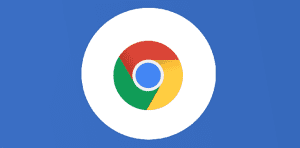
Ce que vous allez découvrir
- Qu'est-ce que le panneau latéral de Chrome ?
- Utilisation du panneau latéral pour gérer les favoris dans Chrome
- Déplacer les signets
- Modification des signets
- Utilisation du panneau latéral pour naviguer dans Chrome
- Comment désactiver le panneau latéral
Google Chrome : comment utiliser le panneau latéral pour gérer les signets

Dans Google Chrome, les signets ont tendance à être l’une de ces fonctionnalités qui divisent vraiment les utilisateurs. Soit vous les aimez et les utilisez souvent, soit vous préférez ne pas encombrer votre navigateur. Heureusement, il existe un moyen simple de les gérer et de les masquer dans Chrome en utilisant quelque chose appelé le panneau latéral.
Qu’est-ce que le panneau latéral de Chrome ?
Déployé fin mars avec Chrome 99 pour PC, Mac et Chromebook, le panneau latéral est un moyen de gérer vos signets et vos articles enregistrés dans Chrome de manière beaucoup plus simple. Cette nouvelle fonctionnalité est accessible via un nouveau bouton situé entre votre photo de profil utilisateur et le gestionnaire d’extensions. Lorsqu’il est ouvert, le panneau latéral s’étend un peu et donne une meilleure vue d’ensemble de vos signets, où la gestion et l’édition sont beaucoup plus faciles.
Utilisation du panneau latéral pour gérer les favoris dans Chrome
Comme mentionné, vous pouvez trouver le panneau latéral en appuyant sur l’icône située entre votre photo de profil et le gestionnaire d’extensions en haut à droite de la fenêtre Google Chrome. Une fois que vous l’avez trouvé, cliquez simplement sur l’icône du panneau latéral pour l’ouvrir.
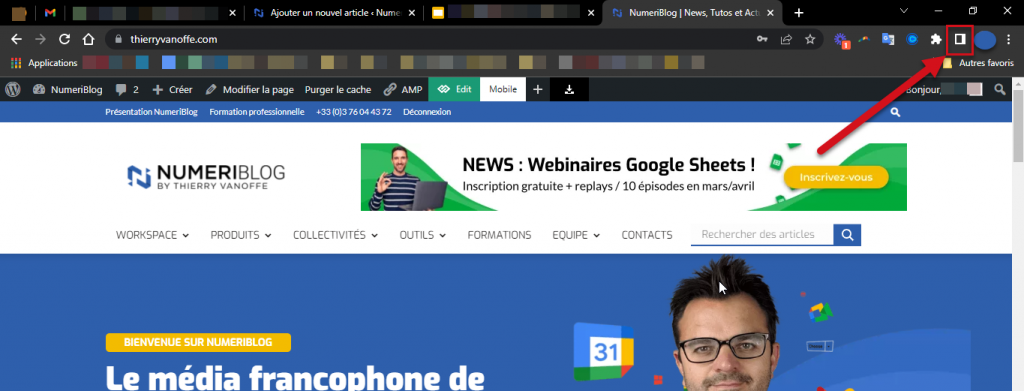
Vous remarquerez quelque chose dès le départ. Tout d’abord, tous vos signets et dossiers de signets seront là, attendant d’être ouverts, déplacés ou modifiés. Vous pouvez également basculer vers votre liste de lecture pour voir ce que vous avez enregistré dans le passé.
Déplacer les signets
Dans le panneau latéral, déplacer des signets est extrêmement facile, comme il se doit. Tout comme sur la barre de favoris ou dans le gestionnaire de favoris, vous pouvez simplement cliquer et faire glisser un favori pour le déplacer entre les dossiers et modifier l’ordre dans lequel il apparaît. Vous pouvez également faire glisser des dossiers entiers pour modifier l’ordre.

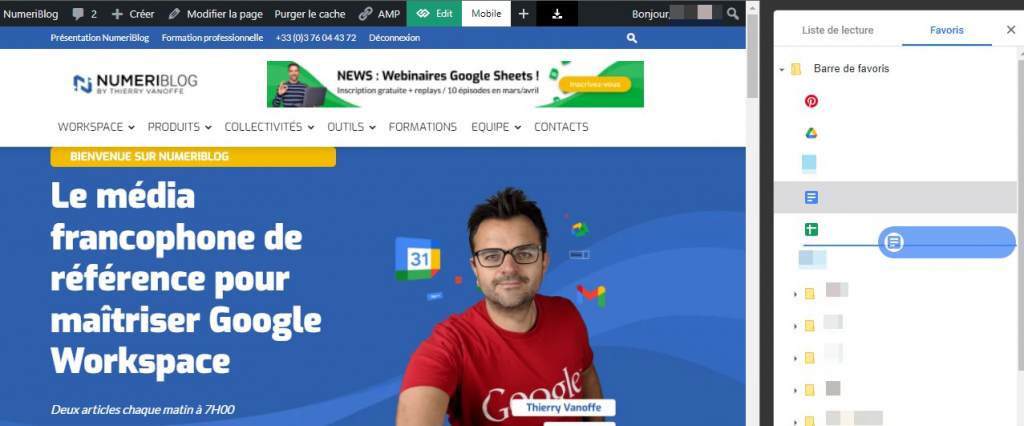
Modification des signets
La modification des signets dans Chrome est essentielle pour les gérer, car elle permet de garder les choses organisées et serrées. Pour modifier un signet ou un dossier dans le panneau latéral, recherchez simplement celui que vous souhaitez modifier et cliquez dessus avec le bouton droit . À partir de là, vous pouvez le renommer en appuyant sur Modifier – si vous renommez un dossier, faites un clic droit et appuyez sur Renommer – et en tapant un nouveau nom.
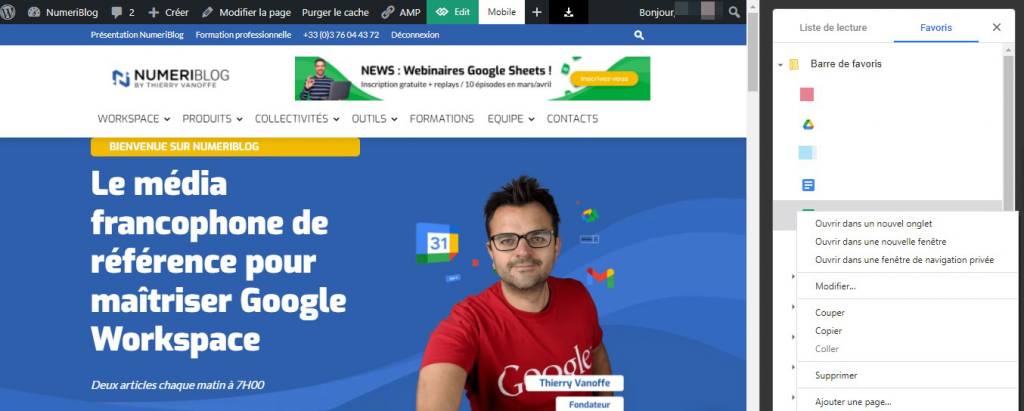
Utilisation du panneau latéral pour naviguer dans Chrome
La vraie raison pour laquelle le panneau latéral brille est qu’il s’agit d’une carte cachée de tous les sites que vous voudriez visiter. Vous pouvez ouvrir de nouveaux onglets directement à partir du panneau latéral en cliquant avec le bouton droit sur le signet et en appuyant sur Ouvrir dans un nouvel onglet. Vous pouvez également vous rendre directement sur ce site en cliquant sur le signet, comme vous le feriez depuis la barre de favoris. La seule différence est qu’avec le panneau latéral, vous pouvez simplement cliquer à nouveau sur l’icône pour masquer vos signets, contrairement à la façon dont la barre de signets fait les choses.
Comment désactiver le panneau latéral
Vous avez parcouru ce guide, essayé toutes les différentes choses que vous pouvez faire et décidé que « le panneau latéral n’est pas pour moi ». C’est bon ! En fait, il existe un moyen simple de le désactiver complètement à partir de Chrome.
- Dans la barre de recherche, saisissez chrome://flags/#side-panel ;
- Sous l’onglet Panneau latéral, cliquez sur le menu déroulant qui doit être défini sur Par défaut ;
- Sélectionnez Désactivé.
Dans l’ensemble, le panneau latéral est une fonctionnalité familière mais étrangère à laquelle il faudra un certain temps pour s’habituer, surtout si vous êtes un utilisateur passionné de la barre de favoris. Même ainsi, jusqu’à présent, il s’est avéré être une bien meilleure approche des signets et des articles à lire plus tard dans leur ensemble.
Besoin d'un peu plus d'aide sur Google Chrome ?
Des formateurs sont disponibles toute l'année pour vous accompagner et optimiser votre utilisation de Google Chrome, que ce soit pour votre entreprise ou pour vos besoins personnels !
Découvrir nos formations Google Chrome
- Articles connexes
- Plus de l'auteur

 Sheets
Sheets  Agenda
Agenda  Forms
Forms  Apps Script
Apps Script  Gmail
Gmail  Chat
Chat  Meet
Meet  Contacts
Contacts  Chrome
Chrome  Sites
Sites  Looker Studio
Looker Studio  Slides
Slides  Docs
Docs  Drive
Drive  AppSheet
AppSheet  Admin Workspace
Admin Workspace 
 Android
Android  Chromebook
Chromebook  Equipements Google
Equipements Google  Google Cloud Platform
Google Cloud Platform  Google Photos
Google Photos  Maps
Maps  Youtube
Youtube 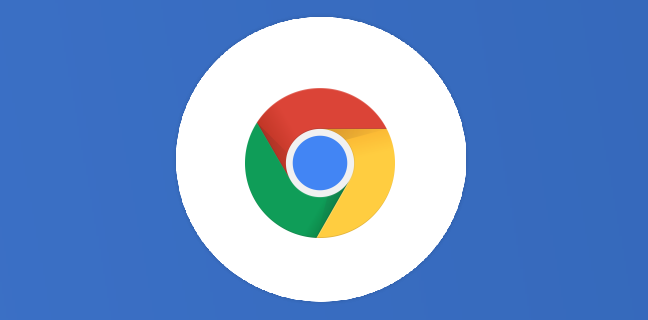
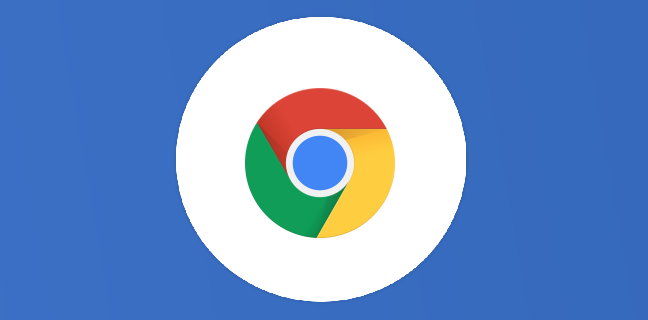
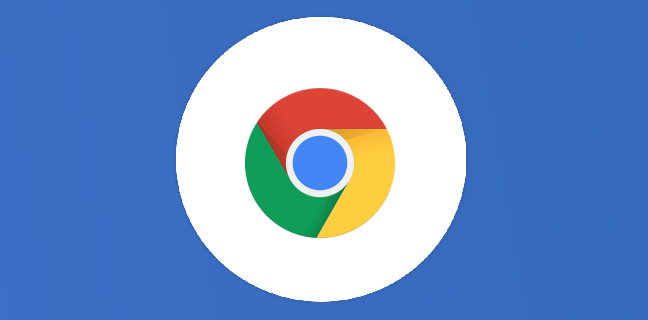
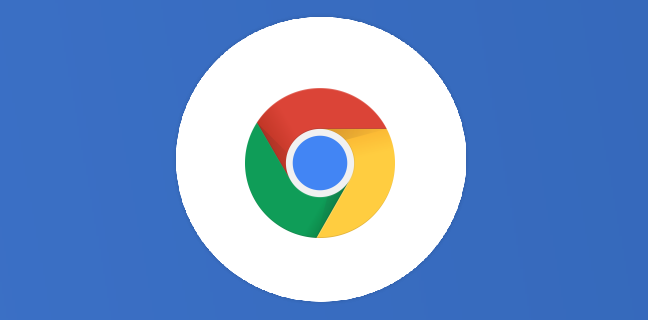
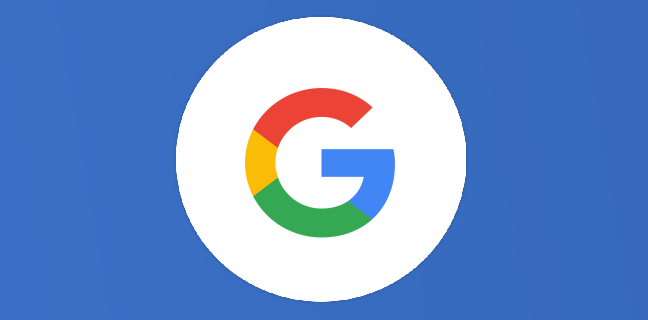
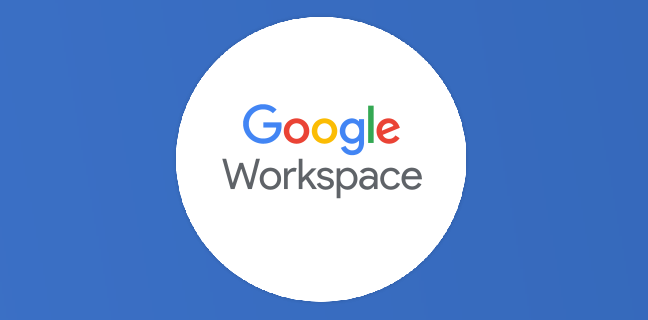

5
Note du cours
(1)
(0)
(0)
(0)
(0)
Cet article m’a été très utile. Merci pour ces explications.